
Välimuistin tyhjentäminen voi olla hyvin yksinkertainen asia Mozilla Firefox -selaimellasi mutta monille käyttäjille se on silti hyvin monimutkainen. Kaikissa laitteissa, olipa tietokone tai mobiili, on välimuisti, se on kopio kaikista tiedoistasi ja laitteen tallennustilasta.
Jos olet yksi niistä ihmisistä, jotka tuntevat uusinta tekniikkaa ja paljon muuta, olet henkilö, joka työskentelee Internetissä ja osaa asentaa Mozilla Firefox, sinulla on varmasti monia avoimia tilejä.
Mozilla Firefox on paras selain, se on globaali projekti ja organisaatio. Firefox-projekti syntyi aikana, jolloin verkko oli pysähtynyt ja ainoa selain oli Internet Explorer.
Toisaalta se on aika ajoin tärkeää tyhjennä Mozilla Firefox -selaimen välimuisti koska se auttaa sinua saamaan paremman suorituskyvyn ja nopeuden prosessorissasi. Poista kaikki tiedot, jotka eivät enää palvele sinua, sillä se lisää muistia joka kerta, jolloin prosessorissa on vähemmän tilaa.
Mikä on välimuisti?
Ne eivät ole muuta kuin tallennetut tiedot, ohjeet ja menettelyt väliaikaisesti millä tahansa laitteellasi ja sitä käytetään usein, se pitää meidät lähellä prosessoria, jotta kyseiset tiedot, eli kopio, saadaan nopeammin.
Tietokoneissa CPU tai prosessori Sinun ei enää tarvitse matkustaa lähdetiedostoon saadaksesi tietoja, prosesseja tai ohjeita, sinun on vain turvauduttava kopiointiin. Yksi eduista on, että parannat suorituskykyä ja työskentelet nopeammin.
Välimuisti on suositeltavaa poistaa kolmen kuukauden välein saatujen tietojen mukaan. Mutta ole varovainen, jos välimuistin poisto on erittäin vakaa, lopetat sen toiminnan, pidä aina määrä mielessä.
Tyhjennä Mozilla Firefox -selaimen välimuisti helposti
Pohjimmiltaan käytämme Firefoxia, napsautamme kolmen raidan valikkoa, napsautamme vaihtoehtoja, kun löydämme itsemme Firefox-vaihtoehdoista, löydämme selaimen yksityisyyden. Kaikkien turvallisuudesta löydettyjen vaihtoehtojen lopussa löydämme historian.
Historiaan Napsauta tyhjentää historia Viimeaikainen all all -vaihtoehdossa, eli tällä vaihtoehdolla poistat kaiken välimuistissa olevan, sinun on valittava kaikki löydetyt ruudut, kuten historia ja tiedot.
Aika, jonka se vie tyhjennä Mozilla Firefox -selaimen välimuisti se tulee olemaan suhteessa muistisi määrään, mutta se on silti suhteellisen lyhyt.
Kuinka muuttaa välimuistihakemistoa Firefoxissa?
Syötä asetukset selaimellamme, hyväksymme riskin ja etsimme asetuksia. Jos parametria ei ole, napsauta seuraavaksi ketjua napsauta plus (+).
Myöhemmin se pyytää meiltä uuden kansion polun, esimerkiksi uuden laitteen, ja tällä tavalla onnistuu tallentamaan tiedostot uudessa kansiossa eli SSD.
Selitetyn avulla voimme muuttaa paikkaa, johon väliaikaiset tiedostot tallennetaan verkossa, se auttaa meitä vähentämään SSD-aseman kirjoitusprosesseja.
Kuinka tyhjentää välimuisti eri selaimista?
Vastaanottaja tyhjennä Internet Explorerin välimuisti, siirrymme valikkoon painamalla Alt-näppäintä ja tällä tavalla valikkopalkki tulee näkyviin, napsauta työkaluja ja tällä tavalla annamme heti Internet-vaihtoehdot.
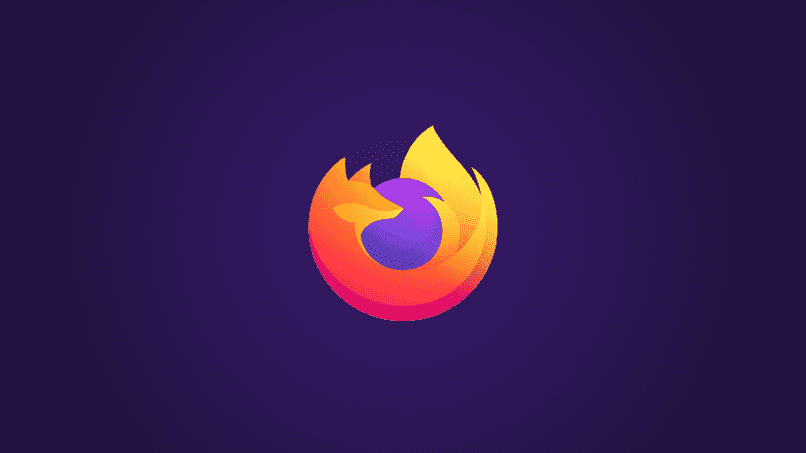
Kun Internet-valintaikkuna on auki, jatkamme antamista napsauta Poista-painiketta. Meidän on varmistettava, että väliaikaisten Internet-tiedostojen, verkkosivustotiedostojen, evästeiden, verkkosivustojen tietojen vaihtoehdot on valittu ja lopuksi kaikki vahvistetut napsautamme poistopainiketta.
Microsoft Edge välimuistin poistaminen on suhteellisen yksinkertaista, sinulla on päävalikossa suosikit, lukulista, lataukset ja historia. Jatkamme painamalla historiavaihtoehtoa ja napsauttamalla sitten Poista historia.
Älä unohda tarkistaa evästevaihtoehtoja, välimuistitiedostot ja tallennetut sivustot, jotka sinun on myös valittava, jotta ne voidaan poistaa ja poistaa myös sisäinen tallennustila. Ja ennen vahvistamista jatkamme napsauttamalla poistopainiketta.